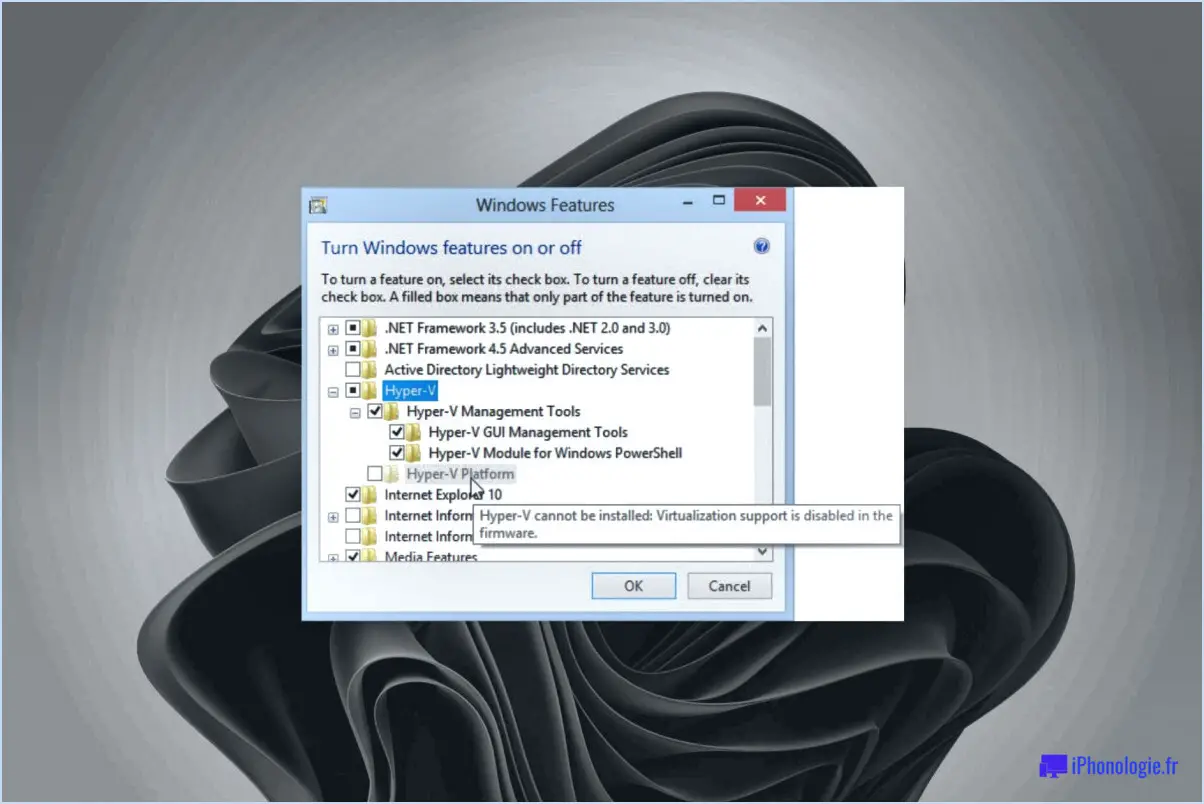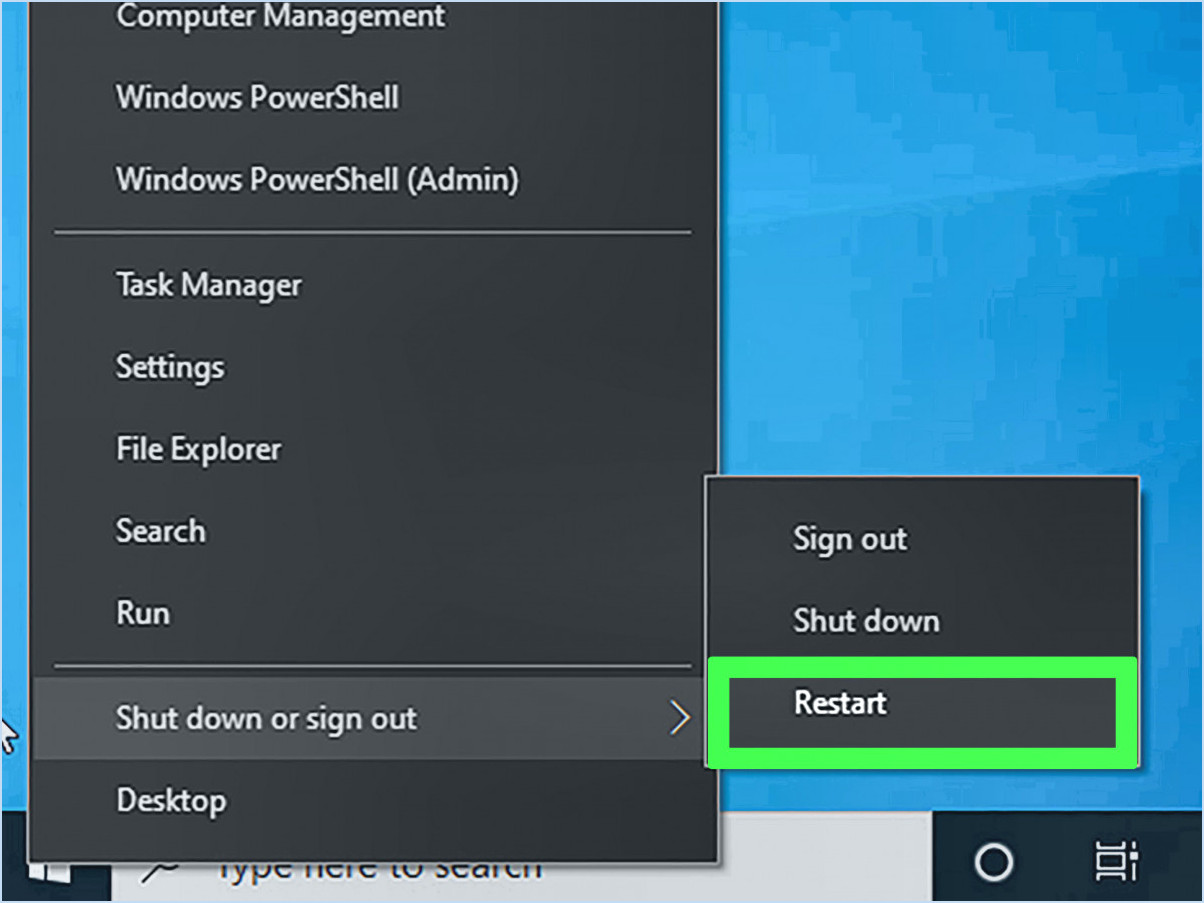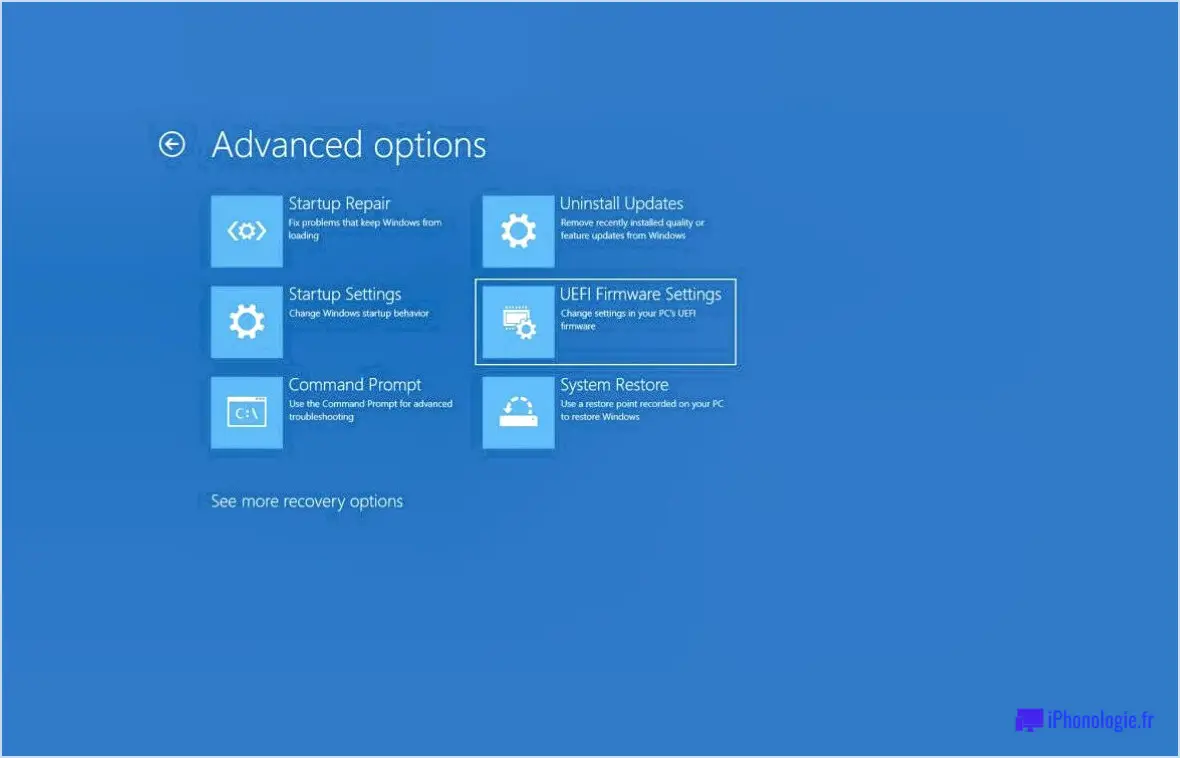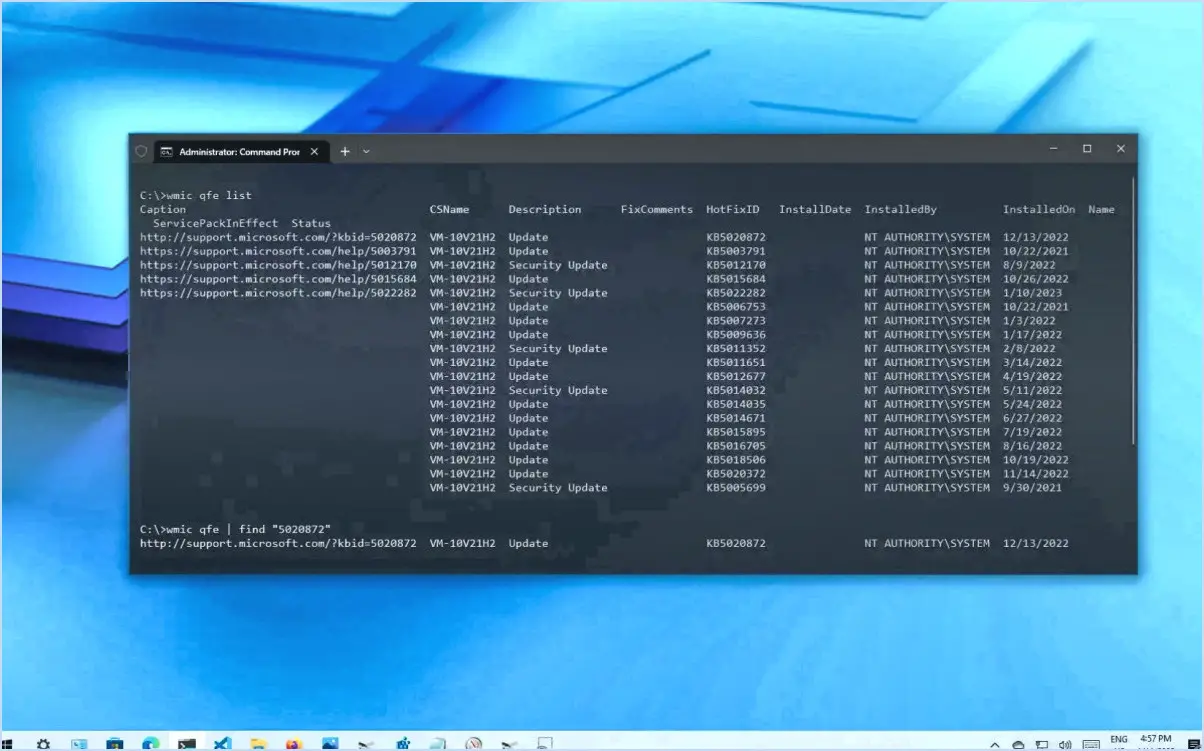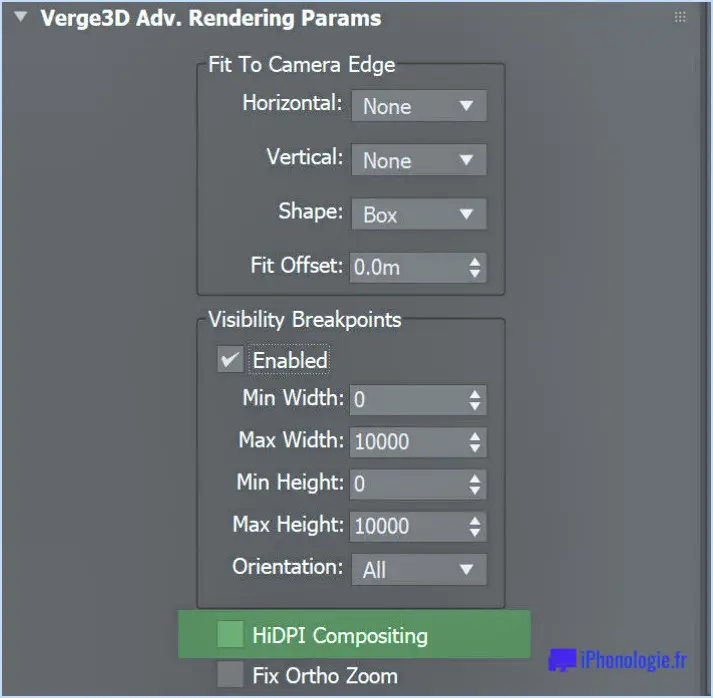Windows 10 : comment mettre à jour et désinstaller les pilotes?
Pour mettre à jour ou désinstaller des pilotes sous Windows 10, suivez les étapes suivantes :
- Ouvrez le menu Démarrer et recherchez « Gestionnaire de périphériques ».
- Dans la fenêtre du gestionnaire de périphériques, naviguez jusqu'à l'onglet « Périphériques ».
- Localisez et sélectionnez le périphérique spécifique pour lequel vous souhaitez mettre à jour ou désinstaller les pilotes.
- Cliquez sur l'onglet « Pilote » en haut de la fenêtre du gestionnaire de périphériques.
- Sur la page Détails du pilote, vous trouverez une option intitulée « Mettre à jour le pilote ». Cliquez sur cette option.
- Windows vous propose deux options : « Rechercher automatiquement les pilotes mis à jour » et “Rechercher les pilotes sur mon ordinateur”. Choisissez l'option appropriée en fonction de vos préférences.
- Si vous sélectionnez la première option, Windows recherchera les dernières mises à jour de pilotes en ligne et les installera automatiquement si elles sont trouvées.
- Si vous choisissez la deuxième option, vous devrez indiquer le chemin d'accès au logiciel de pilotage téléchargé. Ceci est utile lorsque vous avez une version spécifique de pilote à installer.
Pour désinstaller les pilotes :
- Suivez les étapes 1 à 4 mentionnées ci-dessus.
- Au lieu de cliquer sur « Mettre à jour le pilote », choisissez l'option « Désinstaller le périphérique ».
- Une boîte de dialogue de confirmation s'affiche. Cochez la case « Supprimer le pilote de ce périphérique » si vous souhaitez supprimer complètement les fichiers du pilote de votre système.
- Cliquez sur « Désinstaller » pour supprimer le pilote de votre ordinateur.
- Redémarrez votre ordinateur pour terminer le processus de désinstallation.
Rappelez-vous que la mise à jour des pilotes peut contribuer à améliorer les performances et la compatibilité du matériel, tandis que la désinstallation des pilotes peut s'avérer nécessaire si vous rencontrez des problèmes causés par des pilotes obsolètes ou incompatibles. Soyez prudent lorsque vous désinstallez des pilotes, car la suppression de pilotes essentiels peut entraîner un dysfonctionnement du matériel.
En résumé, la gestion des pilotes sous Windows 10 est un processus simple via le Gestionnaire de périphériques. Maintenir vos pilotes à jour garantit des performances et une stabilité optimales du système.
Windows 10 installe-t-il les pilotes automatiquement?
Oui, Windows 10 installe les pilotes automatiquement ce qui simplifie le processus d'installation de la plupart des composants matériels. Lors de la connexion d'un nouveau périphérique ou pendant l'installation du système d'exploitation, Windows 10 consulte sa vaste base de données et déploie les pilotes nécessaires. Cependant, pour du matériel spécifique ou lorsque la personnalisation est préférée, l'installation manuelle des pilotes est également possible. Pour ce faire :
- Cliquez avec le bouton droit de la souris sur le bouton Démarrer et choisissez « Gestionnaire de périphériques ».
- Localisez le matériel, cliquez avec le bouton droit de la souris et sélectionnez « Mettre à jour le pilote ».
- Optez pour « Rechercher automatiquement les pilotes mis à jour » ou « Rechercher les pilotes sur mon ordinateur ».
En résumé, le comportement par défaut de Windows 10 consiste à installation automatique des pilotes garantissant une intégration matérielle transparente, tout en conservant la possibilité d'installer des pilotes pour des applications de type intervention manuelle lorsqu'elle est souhaitée.
Pouvez-vous désinstaller une mise à jour de pilote?
Il est tout à fait possible de désinstaller une mise à jour de pilote à l'aide de l'utilitaire Windows Update. Tout d'abord, accédez à l'utilitaire Windows Update et localisez le lien « Désinstaller les mises à jour » sur le côté gauche. Ensuite, identifiez la mise à jour de pilote spécifique que vous souhaitez supprimer et cliquez sur le bouton « Désinstaller ». Ce processus vous permet de revenir à la version précédente du pilote, ce qui peut s'avérer utile si le pilote mis à jour pose des problèmes de compatibilité ou autres. N'oubliez pas que cette méthode s'applique aux systèmes Windows et qu'elle constitue un moyen simple de gérer et d'entretenir vos pilotes de périphériques.
Comment désinstaller tous les pilotes et les réinstaller?
Lorsqu'il s'agit de désinstaller et de réinstaller des pilotes, en particulier sur un système Windows 10, le processus peut être rationalisé à l'aide du gestionnaire de pilotes. Accédez-y sans effort en naviguant dans le menu Démarrer, puis en tapant « gestionnaire de pilotes » et en appuyant sur Entrée. Dans la fenêtre du gestionnaire de pilotes, choisissez « Pilotes Windows » sous « Types de périphériques ». Ensuite, identifiez le ou les périphériques spécifiques que vous souhaitez désinstaller et cliquez simplement sur « Désinstaller ». Cette méthode garantit un processus de réinstallation des pilotes rapide et organisé, ce qui vous permet de gagner du temps et de vous épargner des tracas.
N'oubliez pas les étapes suivantes :
- Ouvrez le menu Démarrer et tapez « Gestionnaire de pilotes ».
- Choisissez « Pilotes Windows » sous « Types de périphériques ».
- Sélectionnez le(s) périphérique(s) à désinstaller.
- Cliquez sur « Désinstaller ».
Obtenez une expérience de réinstallation de pilote plus fluide grâce à l'interface conviviale de Driver Manager.
Comment savoir quels pilotes doivent être mis à jour?
Pour identifier les pilotes nécessitant des mises à jour, fiez-vous à l'utilitaire Windows Update. Cet outil fiable analyse votre système à la recherche de pilotes obsolètes et fournit des recommandations. Vous pouvez également suivre les étapes suivantes :
- Gestionnaire de périphériques: Accédez-y par le menu Démarrer ou en cliquant avec le bouton droit de la souris sur le bouton Démarrer. Recherchez les périphériques dont l'icône est un triangle jaune, ce qui indique des problèmes de pilote.
- Site web du fabricant: Visitez le site web du fabricant de votre appareil et naviguez jusqu'à la section « Support » ou « Téléchargements ». Saisissez le numéro de modèle de votre appareil et téléchargez les derniers pilotes.
- Outils de mise à jour des pilotes: Des outils tiers tels que Driver Booster, Driver Easy ou Snappy Driver Installer peuvent automatiser le processus de mise à jour des pilotes.
- Centre de compatibilité Windows: Utilisez le centre de compatibilité en ligne de Microsoft pour trouver des mises à jour de pilotes correspondant à votre matériel et à votre version de Windows.
- Logiciel de pilote automatique: Certains fabricants de matériel proposent leur propre logiciel de mise à jour automatique. Installez et exécutez ces outils pour plus de commodité.
Veillez à ce que votre système reste efficace et sûr en mettant régulièrement à jour les pilotes à l'aide de ces méthodes.
La réinstallation de Windows supprime-t-elle tous les pilotes?
Non, la réinstallation de Windows ne sera pas supprimer tous les pilotes. Les pilotes sont spécifiques à une version particulière de Windows et doivent être installés à partir du site web ou du CD-ROM du fabricant.
La mise à jour des pilotes Slimware est-elle sûre?
La sécurité d'une mise à jour de pilote Slimware varie en fonction de votre contexte d'installation unique. En général, les mises à jour de pilotes Slimware sont considérées comme sûres et peuvent être installées sans risque significatif. Il est conseillé de suivre les précautions suivantes :
- Sauvegarde: Créez une sauvegarde du système avant de mettre à jour les pilotes.
- Source: Téléchargez les mises à jour uniquement à partir de la source officielle de Slimware.
- Recherche: Vérifier les détails des mises à jour et les commentaires des utilisateurs en ligne.
- Compatibilité: Assurez-vous que les mises à jour correspondent à votre matériel et à vos logiciels.
En suivant ces étapes, vous pouvez améliorer la sécurité des mises à jour des pilotes Slimware.
Quelles sont, selon vous, les raisons pour lesquelles les pilotes de votre PC sont obsolètes?
Les pilotes obsolètes sur votre PC peuvent entraîner divers problèmes en raison de quelques facteurs clés. Tout d'abord, les anciens pilotes ne tiennent souvent pas compte des modifications récentes apportées au système d'exploitation et au matériel, ce qui entraîne des problèmes de fonctionnement. De plus, certains pilotes obsolètes ne sont pas mis à jour par les fournisseurs, ce qui les rend moins précis et entraîne des problèmes de fonctionnement. Il est donc essentiel de rester vigilant quant aux mises à jour des pilotes pour assurer le bon fonctionnement de l'ordinateur.
Comment désinstaller Slimware?
A Désinstaller Slimware, procédez comme suit :
- Ouvrez le panneau de configuration.
- Naviguez jusqu'à Programmes et fonctionnalités.
- Faites défiler vers le bas pour trouver Slimware.
- Cliquez sur Slimware.
- Sélectionnez l'onglet de désinstallation.
- Cliquez sur Désinstaller.